
Macでウインドウサイズを調整したいときは、ウインドウの隅にカーソルを合わせてドラッグするのが一般的だ。
しかしウインドウの隅にカーソルを合わせるのは結構大変である。カーソルを移動させるのも面倒だし、判定も意外とシビアだ。
そこでオススメなのが「BetterTouchTool」を活用した「optionキーを押している間は、ウインドウのどこにカーソルを合わせていても、ウインドウサイズを変更できる」って設定だ。
BetterTouchToolは、Macの設定を自分好みに自由にカスタマイズできるアプリ。キーボードショートカットやトラックパッド、マジックマウスの設定を変えたり、Macに新しい機能を付与したりできる。
ダウンロードはこちら;folivora.ai - Great Tools for your Mac!
ウインドウサイズを可変させる方法
BetterTouchToolの設定画面はすべて英語なためわかりにくいが、知れば便利な機能が山ほどつまっている。今回紹介する機能も、縁の下の力持ち的な機能だ。
今回の設定をすると、optionを押しっぱなしにしながらカーソルを移動させると、ウインドウサイズが可変するようになる。
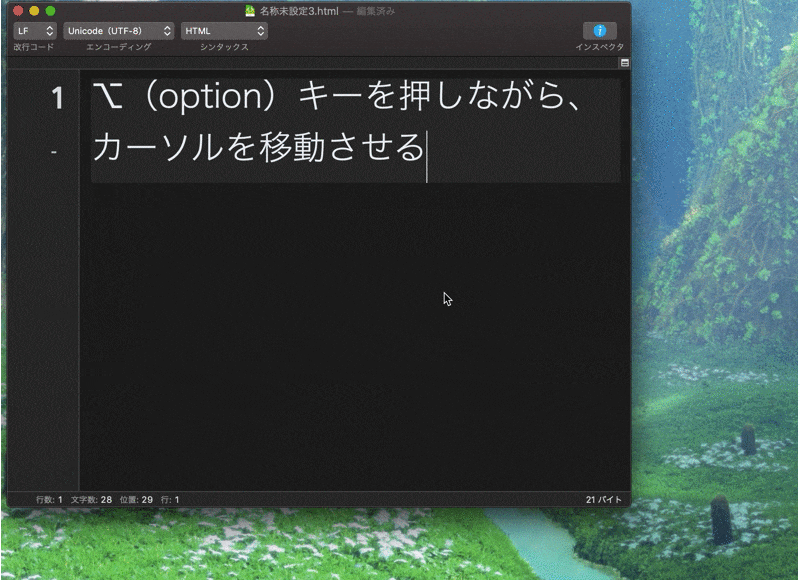
もちろんoptionキーを押さなければ機能しない。押しているときだけ有効になる機能なのである。
設定方法
BetterTouchToolの設定画面を開き、画面上の「Advanced Settings」を選択。タブで「Moving & Resizing」を選ぶ。
「Resize windows」の項目にチェックを入れれば完了だ。ぼくは「⌥ (opt)」が使いやすいと思っているが、他のキーをトリガーにすることもできる。
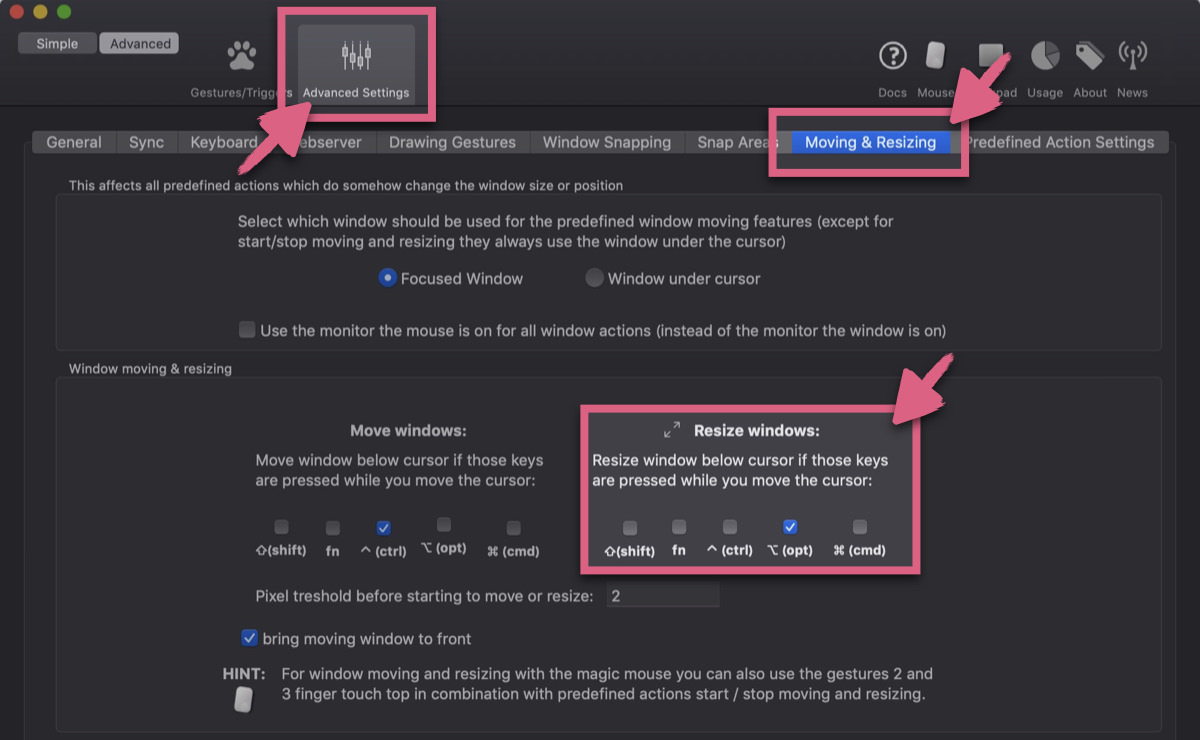
ウインドウを動かす設定のおすすめ
同じ設定画面の中に「Move windows」という項目あり、これも非常に便利だ。一緒に設定しておくことをおすすめする。

この設定をしておくと、そのキーを押している間は、カーソルの動きにあわせてウインドウも移動するようになる。トリガーとなるキーは好きに選んで良い。ぼくは「control」キーに設定している。
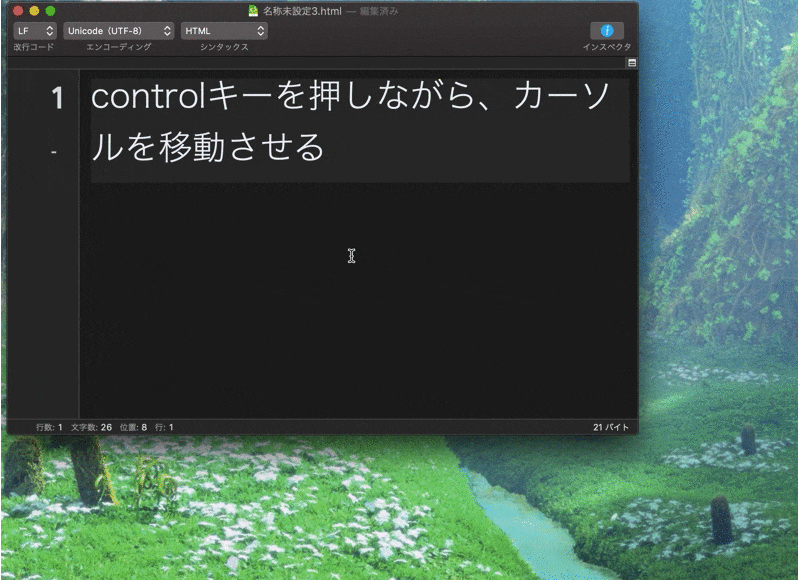
まとめ

BetterTouchToolには便利な機能がたくさんある。使いこなせればMacの作業効率が2倍、3倍にもなるだろう。ぜひ自分でもいろいろ設定をいじってみよう。

